
Apple Musicでプレイリスト作成する手順を解説します。

新しくプレイリストを作成する手順
step
1Apple Musicを起動さる
①ライブラリをタップ
②プレイリストをタップ
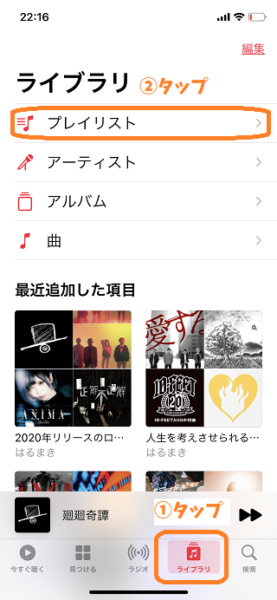
step
2新規プレイリストをタップ
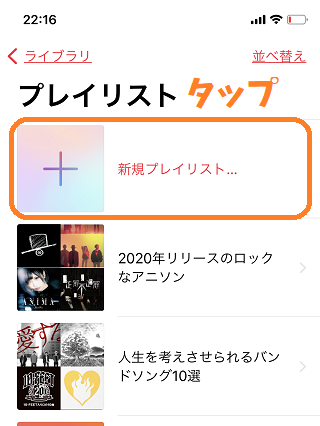
step
3新規プレイリスト作成画面が出てきます
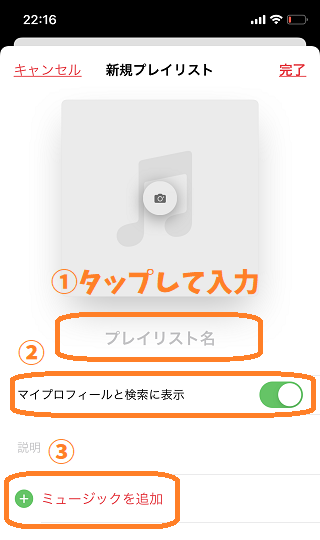
- プレイリスト名を入力します
- 「マイプロフィールと検索に表示」
自分だけで楽しむなら「OFF」にApple Musicの検索に表示したいなら「ON」にしてください。基本はOFFでいいと思います。 - ミュージックを追加をタップ
プレイリストのキャッチ画像については曲を追加すると勝手に作成してくれるので、こだわりがなければ特段何もする必要はありません。
step
4検索欄に追加したいアーティストや曲などを入力すると一覧が出てきます
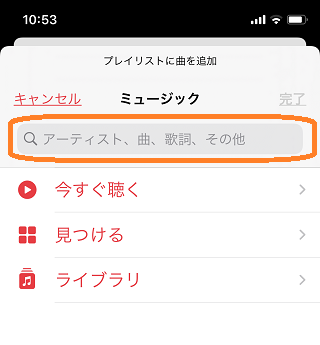
step
5追加したい曲を選ぶ
追加したい曲が出てくれば⊕の部分をタップすればプレイリストに追加されます。
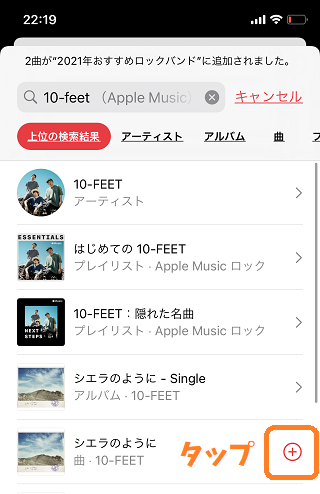
あとはこの手順の繰り返しでプレイリストの曲を追加していきます。
step
6最後に完了をクリックする
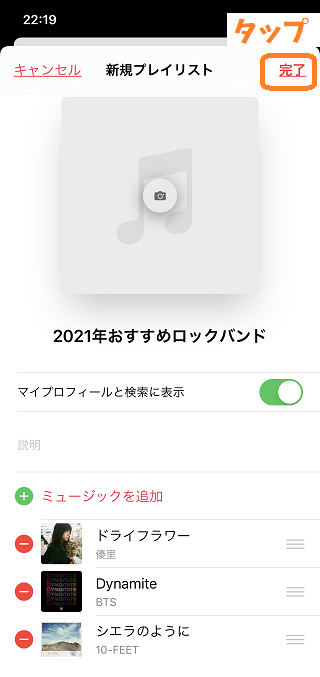
これでプレイリストが作成されました。
プレイリストに後から曲を追加する方法
曲を探して追加する方法
step
1検索などから追加したい曲を探す
まずは追加したい曲を探します。
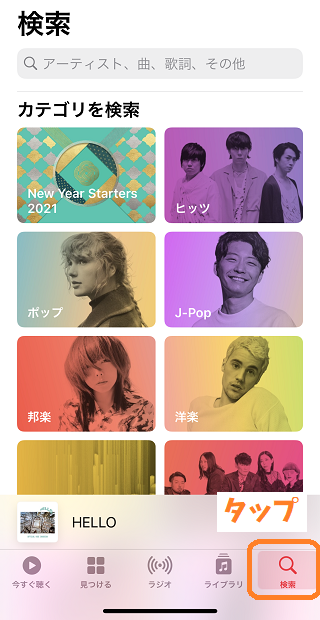
step
2追加したい曲のところで長押し
追加したい曲が見つかれば、その曲を長押しします。
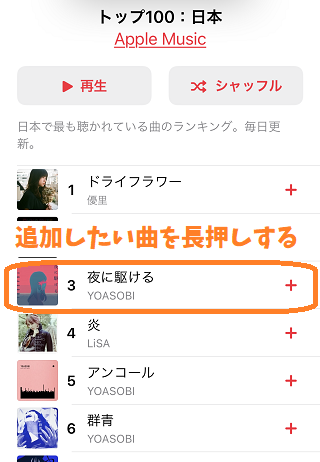
step
3「プレイリストに追加」をタップ
このような画面が出てくるので「プレイリストに追加」をタップします。
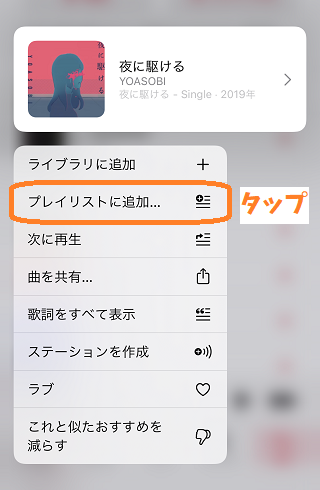
step
4曲を追加したいプレイリストをタップ
あとは追加したいプレイリストをタップすれば追加が完了です。
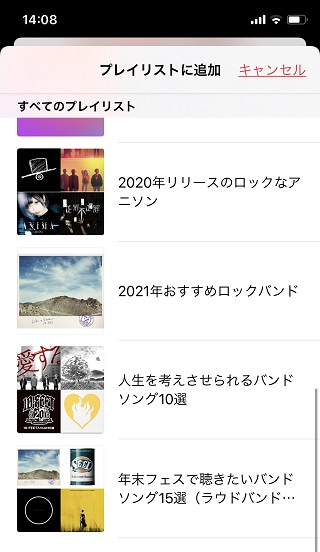
これで曲を追加できした。
再生中の曲をプレイリストに追加する方法
再生中に気に入った曲をプレイリストに追加することもできます。
step
1再生中の曲の部分をタップ
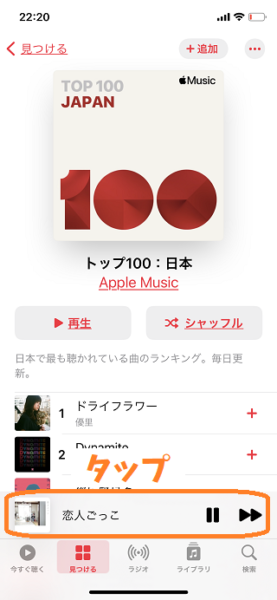
step
2「・・・」となっている部分をタップ
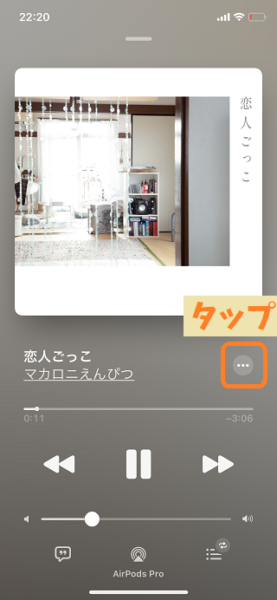
step
3「プレイリストに追加」をタップ
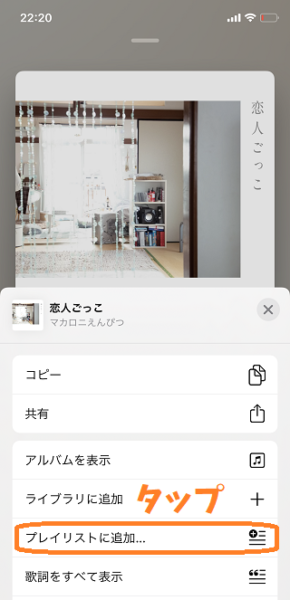
step
4曲を追加したいプレイリストをタップ
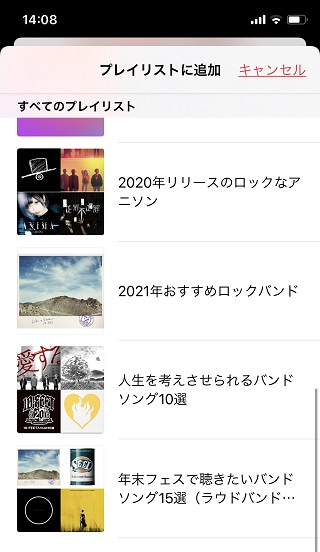
これで曲を追加できした。
